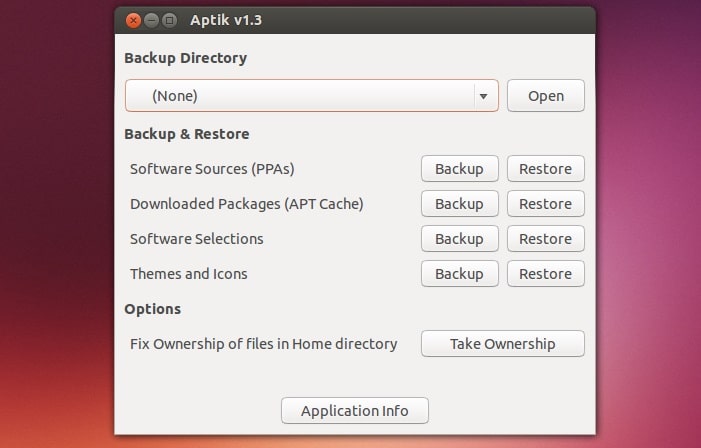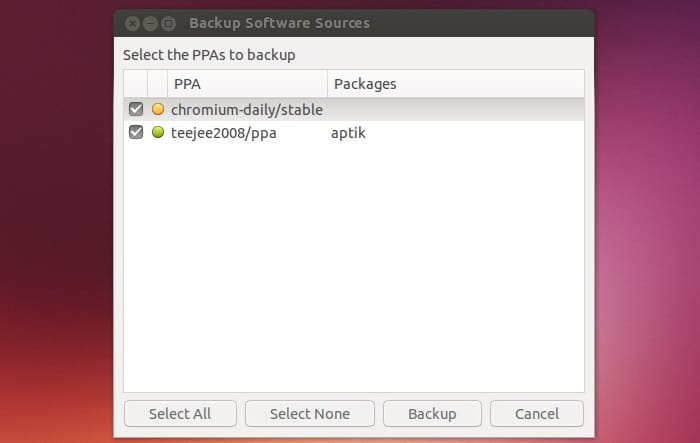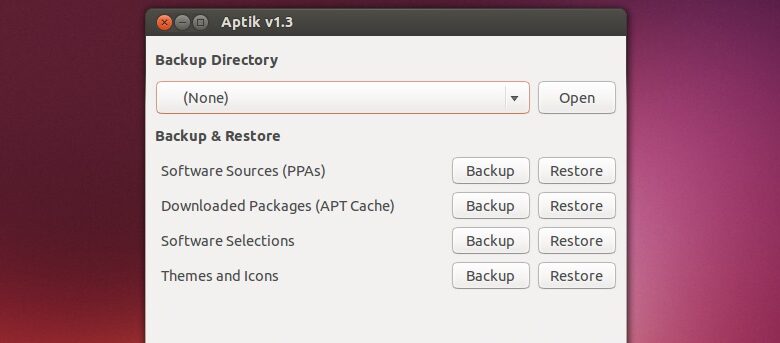
Il est très peu probable que vous utilisiez Ubuntu PC avec uniquement les packages inclus dans l’installation de base. Au fil du temps, vous avez probablement installé différents packages à partir du centre logiciel Ubuntu et vous avez peut-être même ajouté l’application occasionnelle via une archive de packages personnels (PPA).
Cependant, si vous devez réinstaller Ubuntu, pour une raison quelconque, comme l’achat d’un nouveau matériel ou le remplacement d’un disque défaillant, etc., alors devoir réinstaller toutes vos applications préférées peut être pénible. Heureusement, il existe une solution et elle s’appelle Aptik.
Aptik est un outil qui simplifie la réinstallation des packages après une nouvelle installation d’Ubuntu. Il a deux modes principaux – Sauvegarde et Restauration. Diverses informations sur les packages actuellement installés sur votre machine Ubuntu, ainsi que des informations sur les sources de ces packages (c’est-à-dire tous les PPA que vous avez ajoutés), peuvent être sauvegardées sur un disque dur local ou même un lecteur flash USB externe. Après une nouvelle installation d’Ubuntu, vous pouvez ensuite utiliser Aptik pour réinstaller ces packages sans avoir à chercher dans le centre logiciel Ubuntu ou à émettre des dizaines de commandes d’installation apt-get.
Pour obtenir Aptik, vous devez ajouter un PPA, puis installer le logiciel. Ce n’est pas difficile et peut être réalisé en utilisant les trois commandes suivantes :
Pour le lancer, tapez « aptik » dans le lanceur Ubuntu et cliquez sur l’icône Aptik. Vous devrez entrer votre mot de passe car Aptik s’exécute avec les privilèges root.
Avant de pouvoir effectuer une sauvegarde ou une restauration, vous devez choisir le répertoire dans lequel la sauvegarde sera stockée ou à partir de laquelle elle sera restaurée. En haut de la fenêtre Aptik, cliquez sur la liste déroulante « Répertoire de sauvegarde ». Lorsque vous démarrez le programme, le « Répertoire de sauvegarde » est défini sur « (Aucun) ». Si vous allez reformater le disque dur (et que vous n’avez pas de deuxième disque dur), il est probablement préférable de choisir un répertoire de sauvegarde sur un périphérique externe, comme une clé USB. Pour choisir un emplacement qui ne figure pas dans la liste déroulante, cliquez sur « Autre… » et accédez à l’emplacement de sauvegarde souhaité.
Une fois que vous avez sélectionné le répertoire de sauvegarde, vous disposez de quatre options de sauvegarde et de quatre options de restauration. Comme vous vous en doutez, les actions de restauration sont à l’opposé des options de sauvegarde.
Dans les deux cas, vous pouvez sauvegarder/restaurer les PPA que vous avez ajoutés à votre système, sauvegarder/restaurer les packages qu’APT a téléchargés, sauvegarder/restaurer les packages qui ont été ajoutés au-delà de l’installation de base d’Ubuntu, et revenir up/restaurer vos thèmes et icônes.
À l’exception de l’option « Packages téléchargés (Cache APT) », chaque action de sauvegarde ou de restauration vous offre la possibilité de sélectionner les éléments que vous souhaitez sauvegarder ou restaurer. Dans la plupart des cas, la sélection par défaut est suffisante.
Pour tester Aptik, essayez d’installer un package à partir du centre logiciel Ubuntu, puis effectuez une sauvegarde « Sélections de logiciels ». Supprimez maintenant le package que vous avez installé et effectuez une restauration dans Aprik. Regardez comment Aptik réinstalle le package que vous venez de supprimer.
Plus de sauvegardes nécessaires
Bien qu’Aptik soit un outil très utile, il n’est pas conçu pour être une solution complète de sauvegarde de données pour ceux qui ont besoin de réinstaller Ubuntu. Avant de réinstaller, vous devez vous assurer que toutes vos données sont sauvegardées en toute sécurité, y compris vos documents, photos et fichiers musicaux. Si vous utilisez un client de messagerie comme Thunderbird ou Evolution, vous devez vous assurer que toutes les données de l’application (c’est-à-dire vos messages électroniques) sont également sauvegardées. Vous pouvez également vouloir enregistrer les paramètres et les données de configuration des services comme tous les serveurs SMTP, HTTP, MySQL ou Samba que vous utilisez.
Il convient également de noter qu’Aptik n’enregistre aucune source supplémentaire non PPA que vous avez ajoutée à votre fichier « sources.list ». Cela signifie que si vous utilisez Ubuntuzilla pour obtenir les dernières versions officielles de Firefox, SeaMonkey et Thunderbird, vous devrez l’ajouter, ainsi que tout autre référentiel que vous utilisez, au fichier sources.list manuellement.
Si vous avez des questions sur Aptik, n’hésitez pas à les poser dans les commentaires ci-dessous et nous verrons si nous pouvons vous aider.
Cet article est-il utile ? Oui Non